时间:2016-04-03 18:21 来源: 我爱IT技术网 作者:佚名
对于某些特定的字符,可通过“自动更正”可以实现快速替换,其实图片也可以使用这个方法,这在经常调用某些特定图片时很实用,这样避免了每次逐个手工插入的麻烦。本经验以Word2010为例,当你在输入数字“1”、“2”时,就能自动替换为相关的图片(例如公司LOGO图片)。

前期准备工作(包括相关工具或所使用的原料等)
Word 2010详细的操作方法或具体步骤
打开word2010,点击“插入”-“图片”
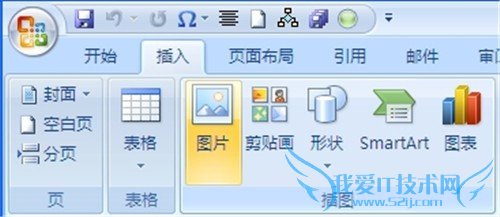
弹出“插入图片”对话框,选择使用频繁的图片,然后插入
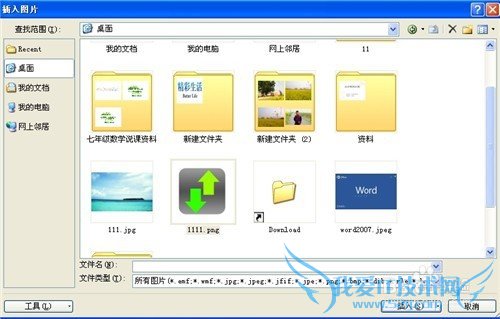
按快捷键“Ctrl+C”将这些图片复制到剪贴板中备用。这一步至关重要,否则下面的操作将无法正常完成。

接着单击“Office”按钮-“Word选项”
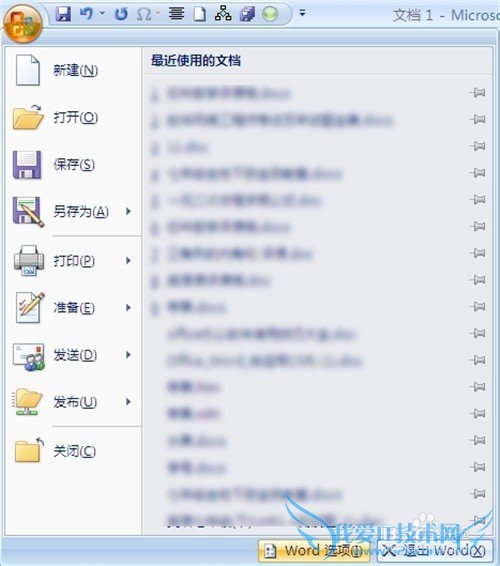
弹出“word选项”对话框,切换到“校对”选项卡,点击“自动更正选项”,
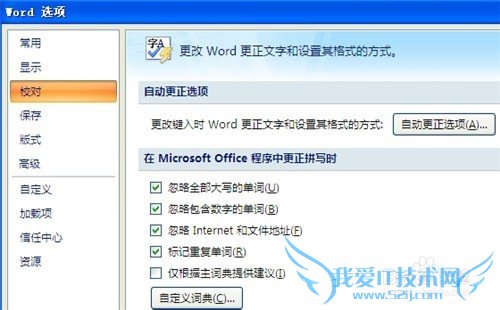
在如图所示的对话框,在“替换”后面的文本框中输入图片名称“1”。此时右下角的“添加”按钮已经可以正常使用,然后单击“添加”按钮,添加图片就可以了。
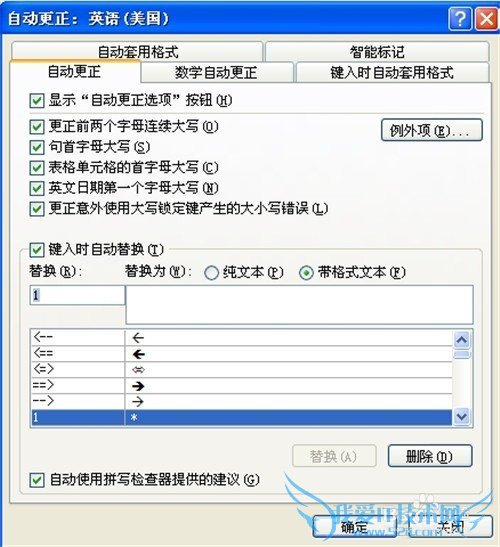
按照类似的步骤,可以继续添加其它常用的图片到其他自动更正的项目,以后插入常用图片时就方便多了(虽然“替换为”文本框中没有任何反应,而且确认后“替换为”一列也只是显示为“*”号,但这只是显示的问题)。
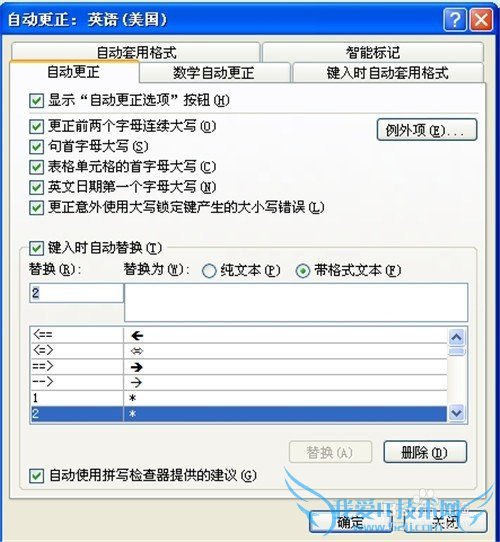
以后在Word文档中只要输入1、2……这样的数字时,按下回车键后,对应的图片就自动插入在Word文档中,大大提高了工作效率

注意事项
注意:如果图片没有复制的粘贴板上,即使在“替换”下的文本框中输入了相关的数字,“添加”按钮仍然呈现不可用的灰色状态。经验内容仅供参考,如果您需解决具体问题(尤其法律、医学等领域),建议您详细咨询相关领域专业人士。作者声明:本教程系本人依照真实经历原创,未经许可,谢绝转载。- 评论列表(网友评论仅供网友表达个人看法,并不表明本站同意其观点或证实其描述)
-
